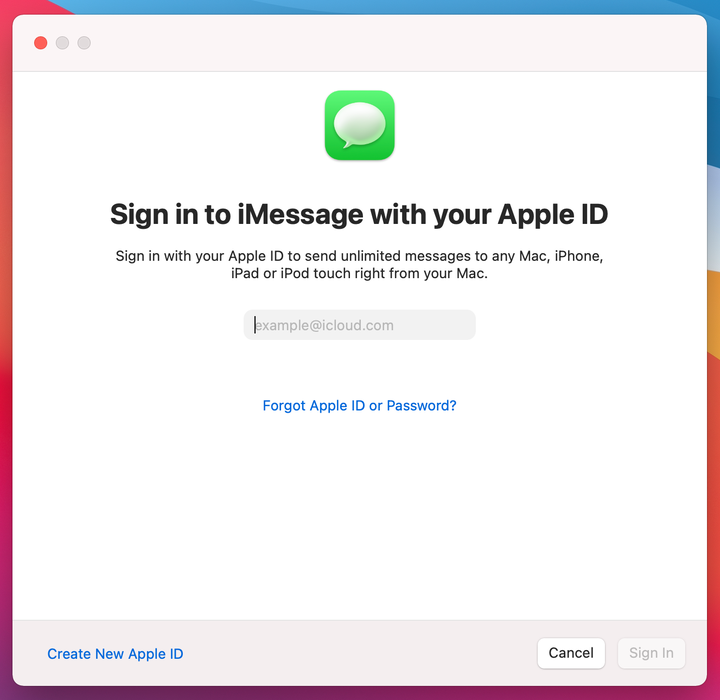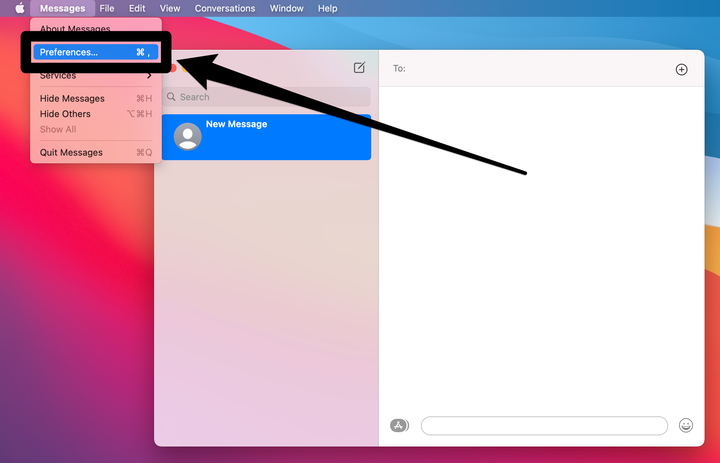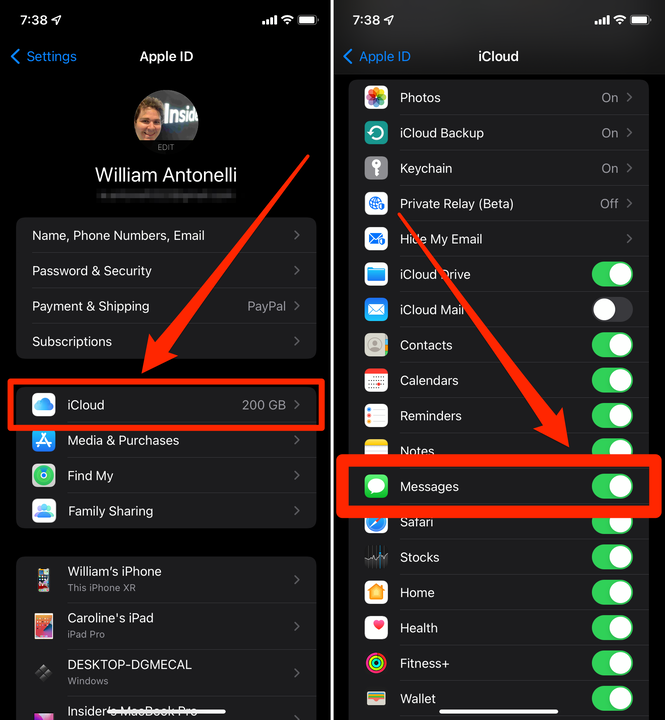IMessagen käyttäminen Macissa
- Voit käyttää iMessagea Macissasi kirjautumalla Apple ID -tilillesi.
- Kun olet kirjautunut sisään, voit lähettää ja vastaanottaa iMessages-viestejä Macin Viestit-sovelluksesta.
- Kaikki Macillasi lähettämäsi tai vastaanottamasi iMessaget näkyvät myös iPhonessasi tai iPadissasi.
Apple on vuosia varmistanut, että voit lähettää ja vastaanottaa tekstiviestejä missä tahansa. Voit lähettää niitä iPhonesta, iPadista, Apple Watchista – ja jopa Macista.
Jokaisessa Macissa on valmiiksi asennettuna Messages-sovellus. Kirjaudu tähän sovellukseen Apple ID:lläsi, niin voit lähettää iMessages-viestejä niin nopeasti kuin mahdollista millä tahansa muulla laitteella.
Näin määrität iMessages-sovelluksen MacBookissa, iMacissa tai Mac minissä.
Kuinka ottaa iMessage käyttöön Macissa
1. Avaa Viestit-sovellus napsauttamalla sen vihreää ja valkoista kuvaketta Dockissa. Jos sitä ei vielä ole, löydät sen Sovellukset-kansiosta tai etsimällä sitä.
2. Kirjaudu sisään samalla Apple ID:llä, jota käytät iPhonessasi iMessage-viestien lähettämiseen. Tilisi suojausasetuksista riippuen saatat joutua antamaan myös kaksivaiheisen todennuskoodin.
Kirjaudu sisään Apple ID -tilillesi.
Omena
3. Kun olet kirjautunut sisään, voit aloittaa tekstiviestien lähettämisen heti, jos tiedät sen henkilön puhelinnumeron tai sähköpostiosoitteen, jolle haluat lähettää tekstiviestin.
4 Jos haluat nähdä olemassa olevat keskustelusi ja synkronoida kaikki tekstiviestisi eri laitteiden välillä, napsauta Viestit näytön yläreunassa olevasta valikkopalkista ja valitse sitten Asetukset.
Siirry Asetukset-valikkoon.
Omena; William Antonelli / Sisäpiiri
5. Napsauta iMessage – välilehteä ja ota sitten käyttöön Ota viestit käyttöön iCloudissa. Jos tämä vaihtoehto ei tule näkyviin, se tarkoittaa, että olet jo ottanut sen käyttöön jossain muualla, joten olet valmis.
6 Voit tavoittaa viestejä osoitteessa: -otsikon alla näet kaikki puhelinnumerot ja sähköpostiosoitteet, joihin ihmiset voivat lähettää sinulle tekstiviestejä. Tarkista, mistä haluat vastaanottaa tekstiviestejä tällä Macilla.
7. Valitse lopuksi avattavasta Aloita uudet keskustelut mistä: -valikosta, mistä numeroista/osoitteista haluat Macin tekstiviestien lähetettävän.
Synkronoi sovellus iCloud-tilisi kanssa ja määritä se.
Omena; William Antonelli / Sisäpiiri
Käynnistä Viestit-sovellus uudelleen, niin kaikkien nykyisten tekstikeskustelujesi pitäisi synkronoida Macin kanssa. Jos haluat myös yhteystietosi synkronoitavan, sinun on kirjauduttava Apple ID:llesi Järjestelmäasetukset-sovelluksessa.
Kun olet määrittänyt tämän, varmista, että viestien synkronointi on käytössä myös iPhonessasi tai iPadissasi.
1. Tartu iPhoneen tai iPadiin – riippumatta siitä, mitä laitetta käytät ensisijaisesti tekstiviestien lähettämiseen – ja avaa Asetukset-sovellus.
2. Napauta nimeäsi valikon yläosassa avataksesi Apple ID -valikon ja napauta sitten iCloud.
3. Varmista iCloud-valikossa, että Viestit on käytössä.
Ota "Viestit" käyttöön iCloud-tililläsi.